win10 中,如何添加“美式键盘”布局?
1、左击输入法图标,如下图所示,选择语言首选项。
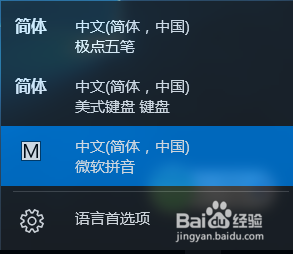
2、点击添加语言

3、在添加语言列表中,找到英语,继续点击英语,会找到英语(美国)选项,单击英语(美国)。


4、点击英语选项如图所示,你会看到默认的就是美式键盘布局。


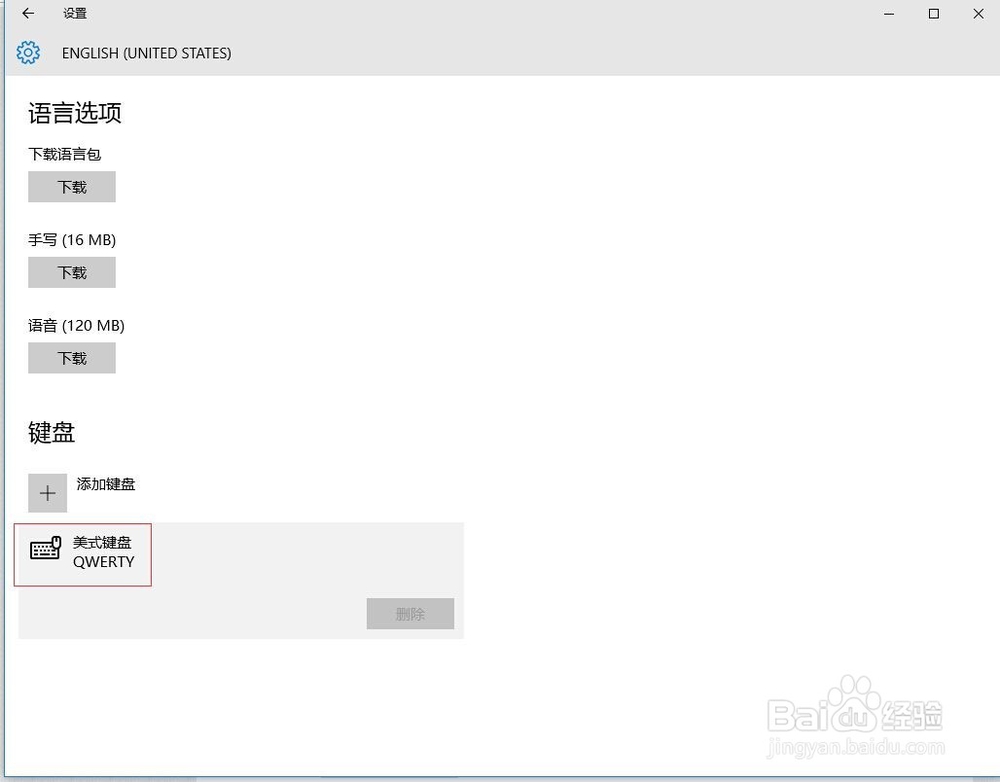
5、下面我们说一下如何添加简体中文美式键盘布局。首先要在运行中输入regedit,打开注册表。

6、打开注册表后,定位到HKEY_CURRENT_USER/Keyboard Layout/Substitutes,新建“字符串值”,名称为 00000804,值为 00000409。

7、继续定位到HKEY_CURRENT_USER/Keyboard Layout/Preload,新建“字符串值”,名称为 1,值为 00000804,如果“1”已存,则直接更新其值为00000804。

8、刷新注册表后,你就可以看到中文简体美式键盘布局了。

声明:本网站引用、摘录或转载内容仅供网站访问者交流或参考,不代表本站立场,如存在版权或非法内容,请联系站长删除,联系邮箱:site.kefu@qq.com。
阅读量:168
阅读量:150
阅读量:52
阅读量:35
阅读量:131